Да започваме
Просто следвайте прости стъпки по-долу:
1. Натисни тук за изтегляне Driver Reviver на вашия компютър.
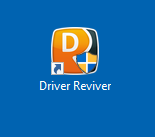
2. След като изтеглите инсталационния файл, щракнете двукратно върху файла, за да стартирате програмата за автоматично инсталиране.
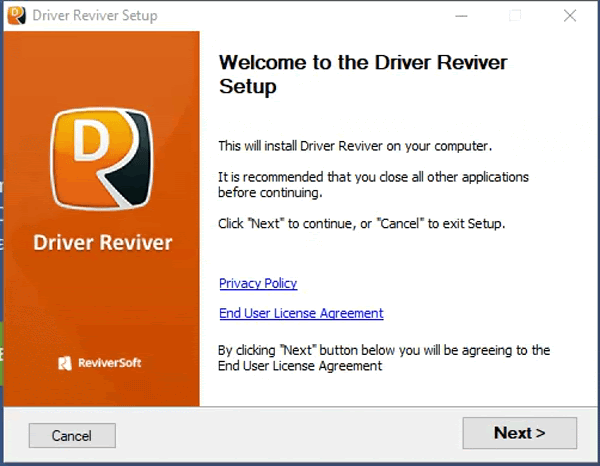
3. След инсталирането, Driver Reviver автоматично ще стартира и ще извърши първоначално сканиране на вашия компютър за неактуални драйвери.
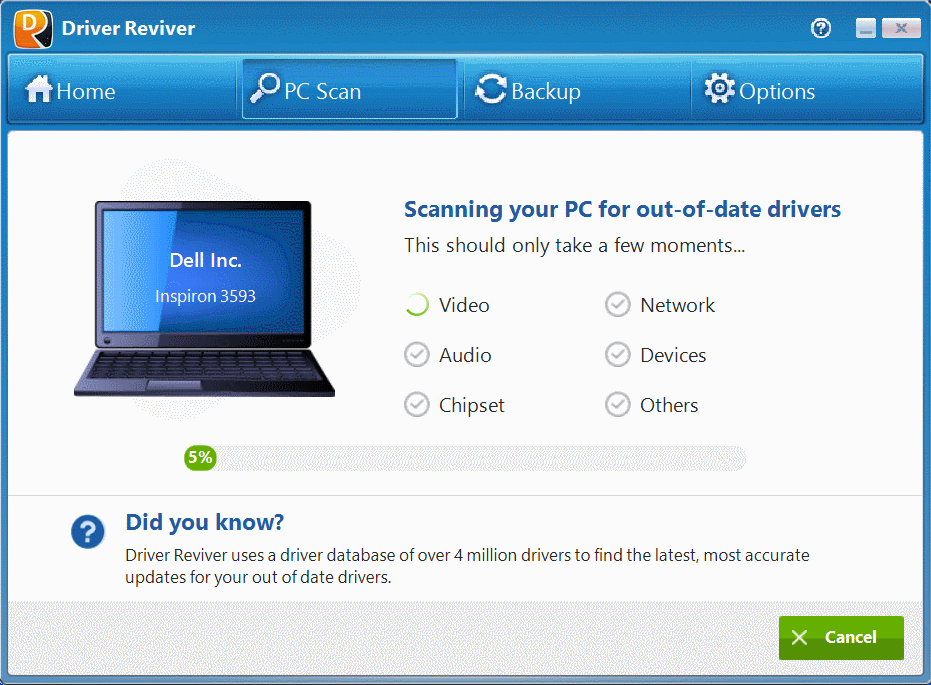
След като сте инсталирали Driver Reviver, можете да проверите за актуализации на драйвери.
4. За да проверите за актуализации на драйвери, щракнете върху раздела Начало .
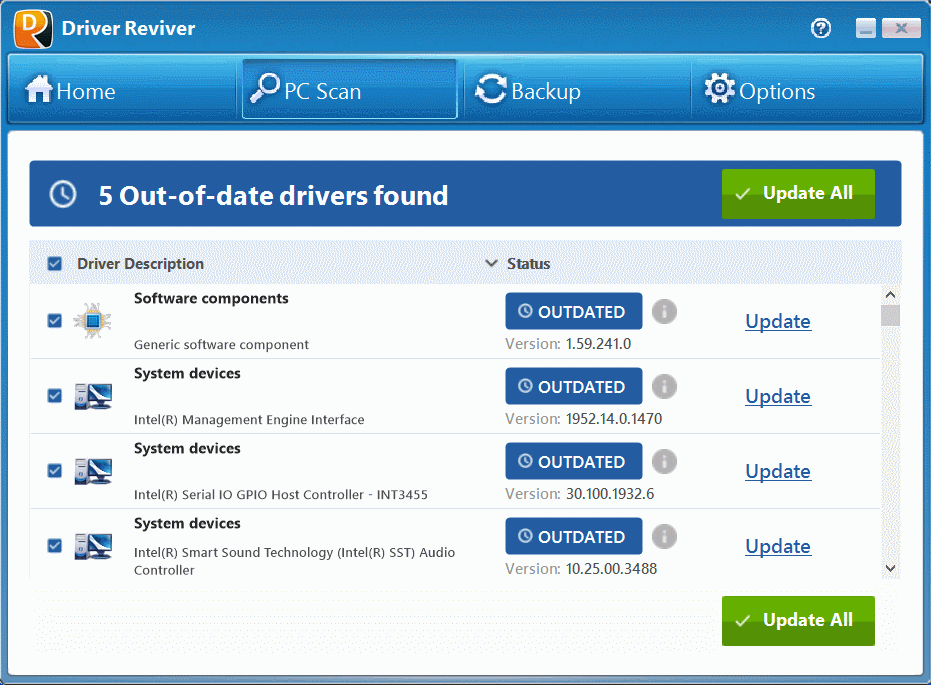
5. Щракнете върху Старт сканиране сега. Driver Reviver ще извърши цялостно сканиране на вашия компютър за неактуални и остарели драйвери.
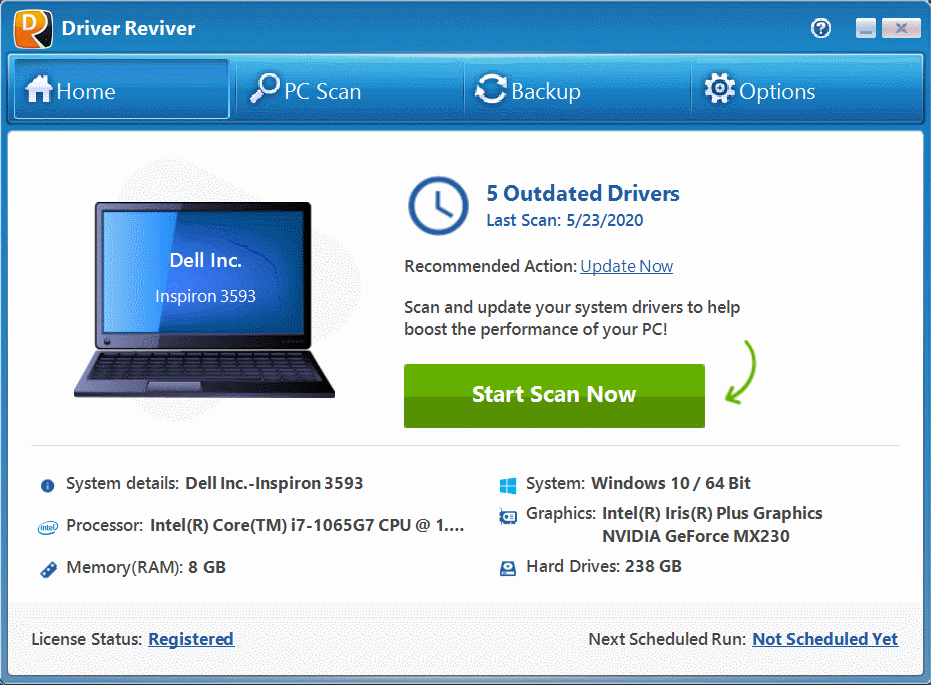
6. Прегледайте резултатите и започнете да щракнете върху бутона Актуализация за всеки остарял драйвер, който искате да актуализирате. Трябва да изчакате един драйвер да завърши актуализацията, преди да започнете да актуализирате следващия.
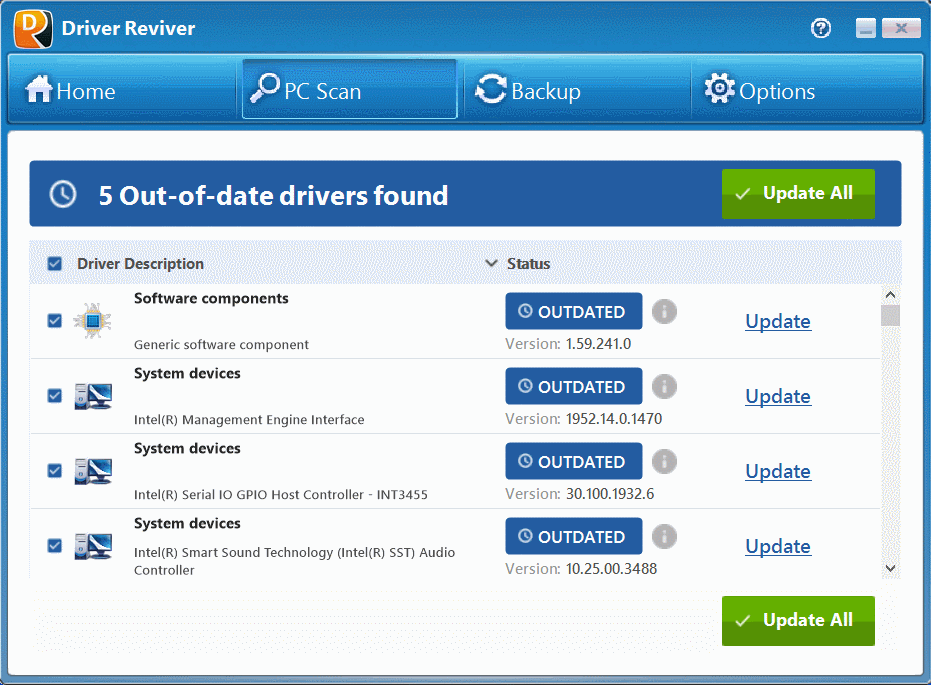
7. Driver Reviver ще инсталирате актуализациите на драйверите. Ще се появи диалогов прозорец, който ще ви информира, когато актуализацията приключи.
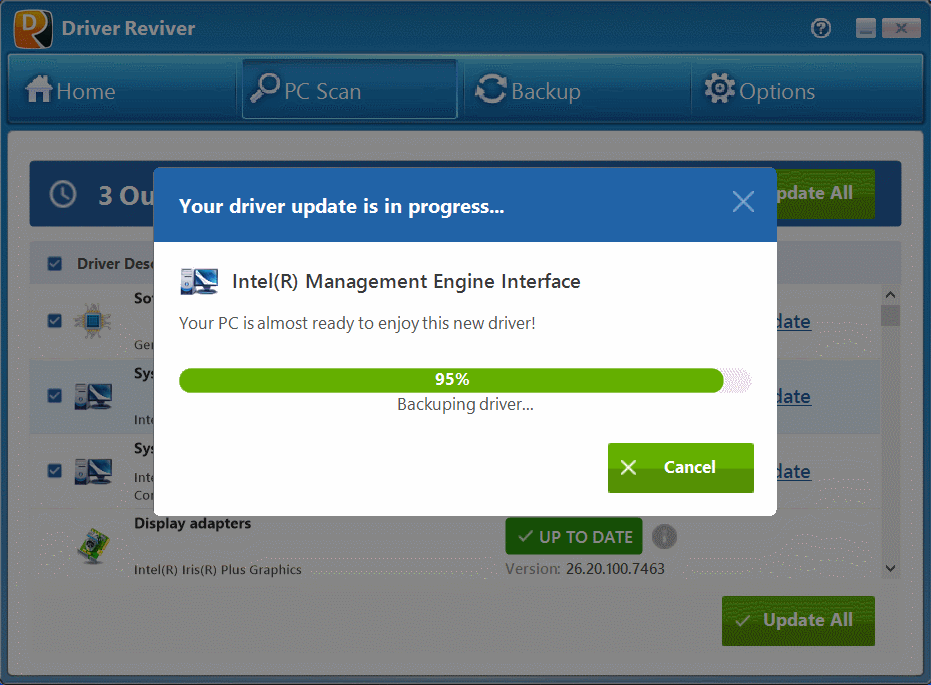
Поздравления за актуализирането на вашия драйвер с помощта на Driver Reviver!
Сега можете да продължите да използвате Driver Reviver за да поддържате вашия компютър актуален.,
Уверете се, че получавате най-новите актуализации, за да поддържате безпроблемното си функциониране на компютъра за години напред.
Можете също Регистриране Driver Reviver за отключване на удобни функции като актуализации на драйвери с едно щракване, достъп до бета драйвери, техническа поддръжка и други. Спестете време, почивайте лесно!
 може да се изтегли незабавно! За да се възползвате от най-новата версия на заявената актуализация, само изтеглете и стартирайте Driver Reviver.
може да се изтегли незабавно! За да се възползвате от най-новата версия на заявената актуализация, само изтеглете и стартирайте Driver Reviver.